
Moeditor是一款功能强大的编程代码编辑器,它允许用户使用纯文本格式来编写文档,然后可以转换成有效的html文档,所以大部分用户觉得Moeditor编辑器非常的实用,当用户在Moeditor软件中编写代码时,想要设置文件修改后自动重新加载的功能效果,却不知道怎么来操作实现,其实这个问题是很好解决的,用户直接在设置窗口中点击通用选项卡,接着在下方点击重新加载选项,然后在弹出来的下拉选项卡中,用户选择自动选项即可解决问题,详细的操作过程是怎样的呢,接下来就让小编来向大家分享一下Moeditor文件修改后自动重新加载的设置方法吧,希望用户在看了小编的教程后,能够从中获取到有用的经验。
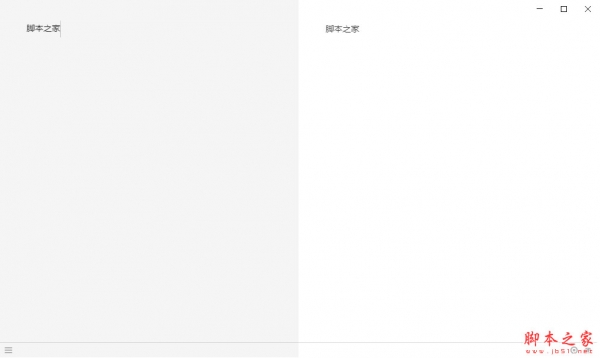
Moeditor(开源的MarkDown编辑器) v0.2.0 绿色中文免费版
- 类型:文本文字
- 大小:54.8MB
- 语言:多国语言
- 时间:2020-08-18
查看详情
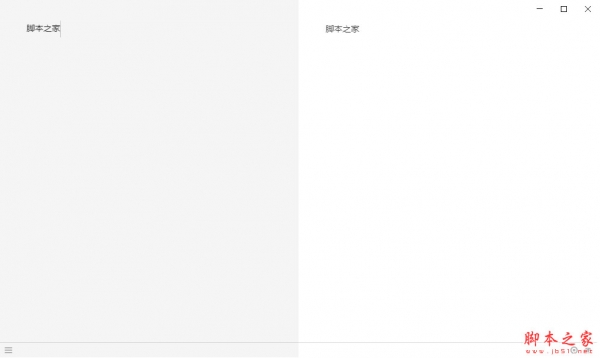
Moeditor(开源的MarkDown编辑器) v0.2.0 绿色中文免费版
- 类型:文本文字
- 大小:54.8MB
- 语言:多国语言
- 时间:2020-08-18
查看详情

方法步骤
1.用户在电脑上打开Moeditor软件,并来到编辑页面上点击左下角的三横图标

2.在弹出来的选项卡中,用户找到并点击设置选项卡,页面将会发生切换
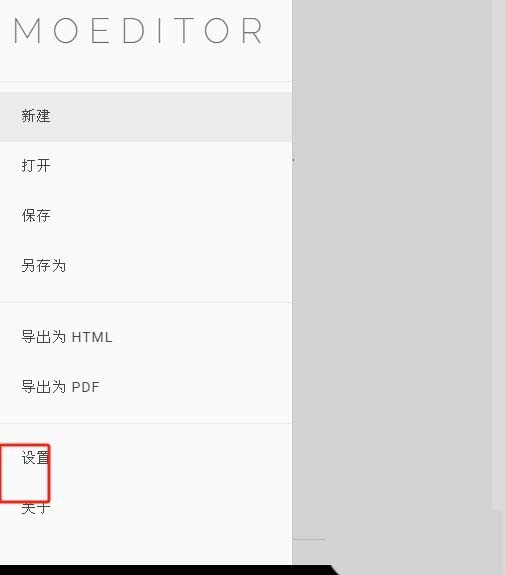
3.进入到设置窗口中,用户将选项卡切换到通用选项卡上,下方将会显示出相关的功能选项
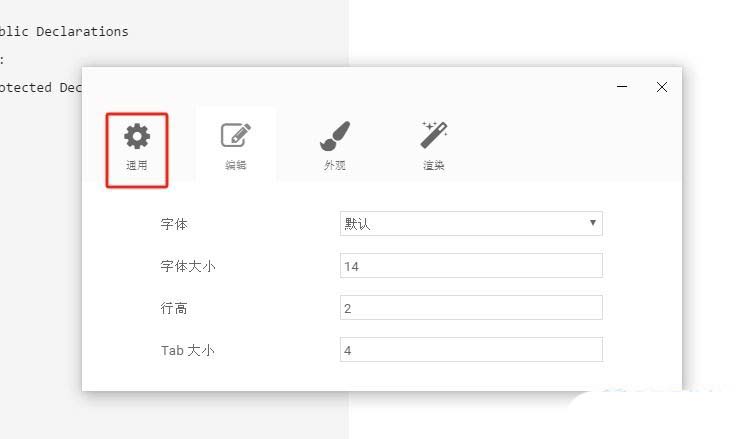
4.这时用户点击当文件被修改时,重新加载选项的下拉箭头,然后弹出下拉框,用户选择其中的自动选项即可解决问题
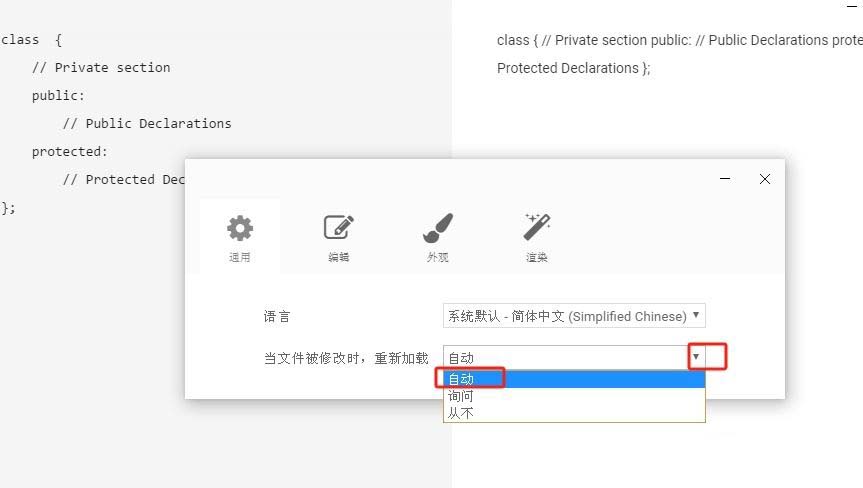
用户在Moeditor编辑器中修改文件后,可以将其设置成自动重新加载的状态,这样方便用户查看效果,详细的设置过程小编已经整理出来了,用户只需进入到设置窗口中找到通用选项卡来进行设置即可解决问题,方法简单易懂,因此感兴趣的用户可以跟着小编的教程操作试试看,希望大家喜欢,请继续关注风君子博客。

 支付宝扫一扫
支付宝扫一扫 微信扫一扫
微信扫一扫




.png)

.png)



最新评论